دستورالعمل تنظیم رمز عبور فایل PDF در آیفون

دستورالعمل تنظیم رمز عبور برای فایل های PDF در آیفون اخیراً آیفون قابلیت Lock PDF را به روز رسانی کرده است تا به کاربران کمک کند تا فایل های سند را روی گوشی ایمن کنند. بعد از
Quick Note ویژگی های خود را گسترش داده است و تجربه یادداشت برداری سریع و ساده را برای کاربران iOS 16 فراهم می کند . در اینجا نحوه فعال سازی و استفاده از Quick Note در آیفون آورده شده است .
iOS 16 نه تنها به شما امکان می دهد آیکون های Quick Note را به مرکز کنترل آیفون خود اضافه کنید، بلکه از آن برای بسیاری از کارهای دیگر نیز استفاده کنید. Quick Note حتی در صفحات گسترده مشترک ادغام شده است تا بتوانید در برنامه های پشتیبانی شده مانند Safari، Pages، Voice Memos و موارد دیگر به آن دسترسی داشته باشید.
نماد Quick Note را به مرکز کنترل آیفون اضافه کنید
1. ابتدا اپلیکیشن Settings را در آیفون باز کرده و Control Center را انتخاب کنید.
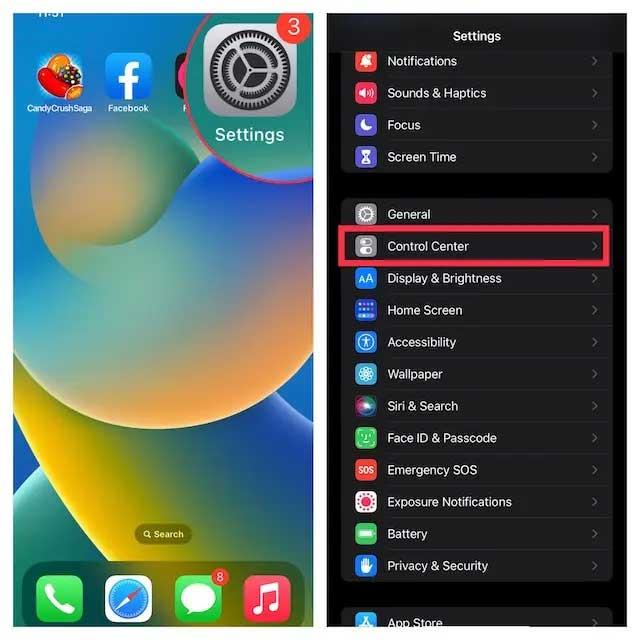
2. در More Controls ، Quick Note را پیدا کنید و روی دکمه سبز رنگ « + » در کنار آن ضربه بزنید. انجام شد! اکنون نماد Quick Note در مرکز کنترل ظاهر می شود.
توجه: اگر می خواهید نماد یادداشت سریع در مرکز کنترل بالاتر ظاهر شود، نماد 3 خط افقی را در کنار Quick Note لمس کرده و نگه دارید تا آن را به موقعیت دلخواه بکشید.
نحوه استفاده از Quick Note در آیفون
هنگامی که نماد یادداشت سریع در مرکز کنترل قرار گرفت، برای باز کردن آن تنها به یک لمس نیاز دارید. در اینجا نحوه عملکرد Quick Note در iOS 16 آمده است .
1. ابتدا مرکز کنترل را در آیفون باز کنید.
2. سپس، روی نماد Quick Note ضربه بزنید .
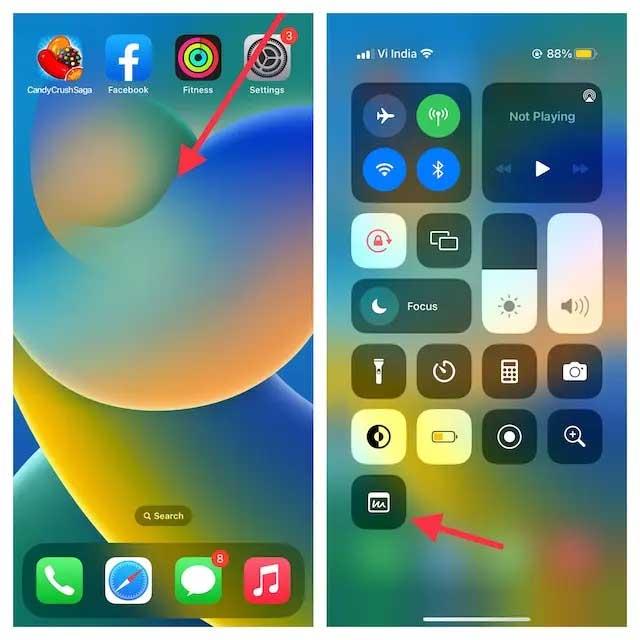
3. حالا یک پنجره Quick Note بر روی صفحه آیفون ظاهر می شود تا شما هر فکر یا هر چیزی را که می خواهید ضبط کنید یادداشت کنید. از آنجا که تمام ابزارهای قالببندی آشنا از جمله اسکنر اسناد، ابزار نشانهگذاری را فراهم میکند، میتوانید به راحتی با این برنامه یادداشت برداری کنید. برای ذخیره یادداشت حتماً روی Save در گوشه سمت راست بالای صفحه ضربه بزنید.
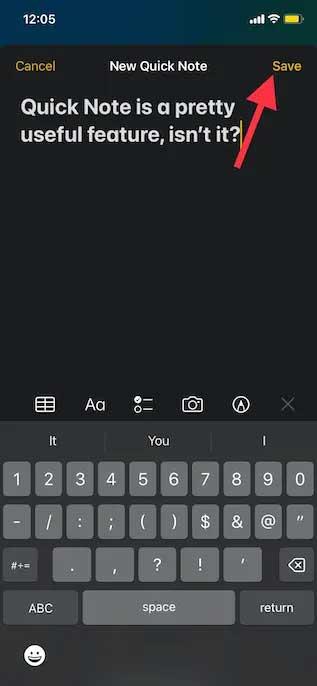
لینک های وب سافاری را در Quick Note در آیفون ذخیره کنید
ابتدا باید یک وظیفه Quick Note را به صورت زیر به سافاری اضافه کنید:
1. Safari را باز کنید و به یک وب سایت بروید. سپس، روی دکمه اشتراکگذاری ضربه بزنید و روی Edit Actions موجود در پایین پانل اشتراکگذاری ضربه بزنید .
2. در Safari، روی دکمه « + » در سمت چپ Add to Quick Note ضربه بزنید .
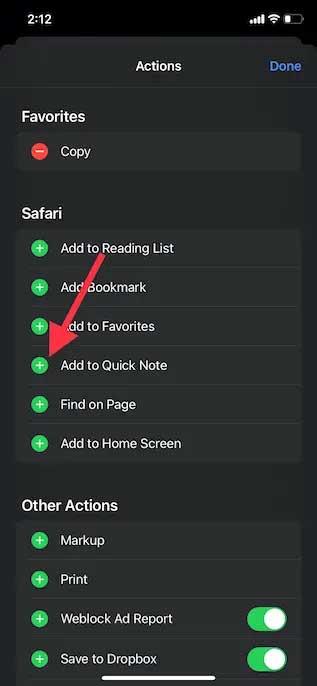
3. اگر می خواهید به راحتی به وظیفه Quick Note دسترسی داشته باشید، نماد 3 خط افقی را در کنار کار لمس کرده و نگه دارید و آن را به مکان مورد علاقه خود در صفحه منتقل کنید. در نهایت برای تکمیل فرآیند روی Done ضربه بزنید.
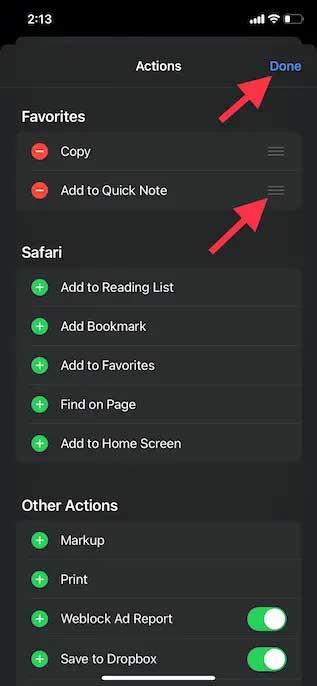
اکنون وقت آن است که پیوند وب را در Quick Note ذخیره کنید:
1. Safari را باز کنید، به وبسایتی که میخواهید ذخیره کنید بروید و روی Share در پایین ضربه بزنید.
2. اکنون روی Add to QuickNote در منوی اشتراکگذاری ضربه بزنید تا پوشش Quick Note را روی صفحه ببینید. در اینجا، می توانید یک یادداشت مهم اضافه کنید، سپس روی Save در بالا سمت راست ضربه بزنید تا یادداشت ذخیره شود.
از Quick Note برای ذخیره متن در آیفون استفاده کنید
1. به متنی که می خواهید ذخیره کنید بروید. سپس، روی یک کلمه خاص ضربه بزنید و نگه دارید تا ابزار انتخاب متن باز شود. سپس، دستگیره را برای انتخاب متن بکشید و روی پیکان « > » در منوی زمینه قالببندی متن که ظاهر میشود ضربه بزنید.
توجه: ممکن است لازم باشد برای باز کردن گزینه New Quick Note دو بار روی پیکان « > » ضربه بزنید .
2. سپس، روی New Quick Note در پنجره فرمت متن ضربه بزنید. اکنون می توانید محتوا را در یادداشت بنویسید و روی Save در سمت راست بالا ضربه بزنید تا فرآیند تکمیل شود.
نحوه دسترسی و مشاهده تمام یادداشت های سریع در آیفون
1. برنامه Apple Notes را در آیفون باز کنید.
2. حالا روی پوشه Quick Notes ضربه بزنید و تمام یادداشت های سریع را بررسی کنید. شما می توانید آنها را مانند هر یادداشت دیگری مدیریت کنید.
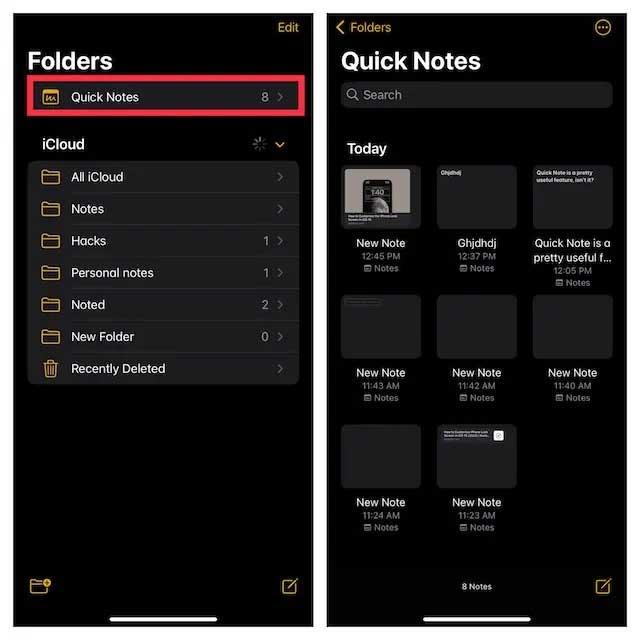
در بالا نحوه استفاده از Quick Note در iOS آمده است . امیدوارم مقاله برای شما مفید باشد.
دستورالعمل تنظیم رمز عبور برای فایل های PDF در آیفون اخیراً آیفون قابلیت Lock PDF را به روز رسانی کرده است تا به کاربران کمک کند تا فایل های سند را روی گوشی ایمن کنند. بعد از
میانبرهای کاربردی آیفون برای خودکارسازی کارهای روزانه، میانبرهای برنامه در آیفون به شما امکان می دهد کارهای تکراری را به راحتی انجام دهید. در اینجا برخی از
دستورالعمل نصب و استفاده از حالت فوکوس در iOS 15. حالت فوکوس یکی از ویژگی های جدید بسیار مفید در iOS 15 است. در ادامه WebTech360
دستورالعمل بررسی اینکه آیا آیفون تعویض شده است یا خیر.قبل از خرید یک آیفون قدیمی، بسیاری از کاربران تعجب خواهند کرد که آیا آیفون تا به حال تعمیر شده است یا خیر.
دستورالعمل روشن کردن خلاصه اعلان ها در iOS 15. یکی از ویژگی های برجسته iOS 15 ویژگی Notification Summary است. امروز WebTech360
نحوه بی صدا کردن سیری با سوئیچ زنگ در آیفون، امروز WebTech360 مقاله ای در مورد نحوه بی صدا کردن سیری با سوئیچ زنگ در آیفون را معرفی می کند، لطفا
آموزش تغییر سایز فونت هر اپلیکیشن در آیفون امروز WebTech360 به معرفی مقاله ای در مورد نحوه تغییر سایز فونت هر اپلیکیشن در آیفون می پردازد از شما دعوت می کنیم
دستورالعمل ارائه AR گوشی آیفون 13 آیفون 13 آخرین خط تلفنی است که اخیرا توسط اپل راه اندازی شده است اما هنوز برای فروش باز است. به همین دلیل، به
نحوه ترجمه خودکار مکالمات در آیفون، آیفون می تواند مکالمات را به طور خودکار ترجمه کند بدون اینکه مجبور باشید بعد از هر جمله صفحه را لمس کنید. در اینجا روش خودکار است
دستورالعمل ضبط مخفی در آیفون، در حال حاضر کاربران آیفون می توانند با لمس پشت گوشی به صورت مخفیانه ضبط کنند. امروز WebTech360 شما را دعوت می کند
نحوه نصب ویجت Google Maps برای مسیرها در آیفون اخیراً Google Maps یک ویژگی کاربردی را روی صفحه آیفون راه اندازی کرده است، امروز WebTech360
دستورالعمل مشاهده پیش بینی آب و هوا در صفحه آیفون، Hey Weather یک برنامه کاربردی در آیفون است که به کاربران کمک می کند به راحتی پیش بینی آب و هوا را هر روز مشاهده کنند.
اگر نتوانم از گروه چت آیفون خارج شوم، چه کاری باید انجام دهم؟، گاهی اوقات آیفون به شما اجازه نمی دهد از گروه چت در برنامه پیام ها خارج شوید. چرا؟ بیایید آن را با WebTech360 پیدا کنیم
دستورالعمل جداسازی پس زمینه عکس در آیفون بدون نصب اپلیکیشن در حال حاضر کاربران آیفون بدون نیاز به نصب نرم افزار می توانند به سرعت و به راحتی پس زمینه را از عکس ها جدا کنند.
چه چیزی در iOS 16 جدید است؟ لیست به روز شده آیفون، iOS 16 - انتظار می رود نسخه بعدی سیستم عامل آیفون در ژوئن 2022 در WWDC معرفی شود. این پایین
iOS 16: نحوه فعال سازی و استفاده از Quick Note در آیفون، Quick Note ویژگی های خود را گسترش داده است و تجربه یادداشت برداری سریع و ساده ای را برای کاربران iOS 16 فراهم کرده است.
iOS 16: نحوه پیوند صفحه قفل با حالت فوکوس در آیفون، iOS 16 پیشرفت های زیادی را برای صفحه قفل به ارمغان می آورد. به ویژه، کاربران می توانند صفحه نمایش را پیوند دهند
نحوه ویرایش فایل های PDF در آیفون با استفاده از برنامه Files برای ویرایش PDF در آیفون نیازی به نصب برنامه سوم ندارید. در زیر نحوه استفاده از برنامه Files موجود برای ویرایش آورده شده است
نحوه ایجاد صدای الکترونیکی در iOS 17، صدای شخصی یک ویژگی جدید در iOS 17 است، صدای شخصی با نام صدای شخصی ویتنامی شده است، یعنی ما داریم
ویژگی های پنهان جالب در iOS 17 iOS 17 به تازگی منتشر شده است، اگرچه ویژگی های جدید زیادی ندارد، اما تغییرات قابل توجهی نیز دارد، برخی از ویژگی ها نمایش داده می شود.


















